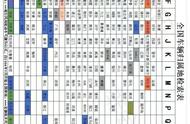2.弹出的格式化窗口中,选择文件系统格式、命名等信息,并点击【开始】按钮,等待格式化完成即可。

方法2:使用磁盘管理格式化u盘
利用磁盘管理进行u盘的格式化操作也是一个比较简单的方法,具体操作步骤如下:
- 将u盘与电脑进行连接后,在桌面找到并右键单击【此电脑】,选择【管理】;
- 进入管理窗口后,点击【磁盘管理】;找到并右键单击需要进行格式化的u盘,点击【格式化】即可。

方法3:使用命令行格式化u盘
对于喜欢使用命令行的用户,也可以使用命令行格式化u盘。此方法需要一定的计算机技能和经验哦!具体操作步骤如下:
- 按下快捷键【win+R】后输入【cmd】,打开管理员窗口;

2.输入格式化命令,例如【format F: /FS:NTFS /V:u盘名称】,其中【F:】为u盘盘符,【/FS:NTFS】为格式化文件系统为NTFS,【/V:u盘名称】为命名u盘。
3.按回车键执行命令,等待格式化完成;
4.命令行会显示格式化进度和状态信息,格式化完成后会显示提示信息。
四、u盘格式化后数据怎么恢复?如果在u盘格式化之后,发现丢失了重要数据怎么办?u盘格式化后数据还能恢复吗?不要着急,如果遇到数据丢失的情况,可以尝试使用数据蛙恢复专家,这是一款高效且易操作的数据恢复软件,只需要简单的几步操作就有很大概率帮您找回丢失的u盘数据,具体的操作步骤如下:
数据恢复专家软件下载链接:
https://www.shujuwa.net/shujuhuifu/
- 下载并安装数据蛙恢复专家,将u盘插入电脑的usb接口;
- 打开软件,选择u盘中需要恢复的文件类型,并在可移动驱动器中选择u盘,选择完毕点击【扫描】;